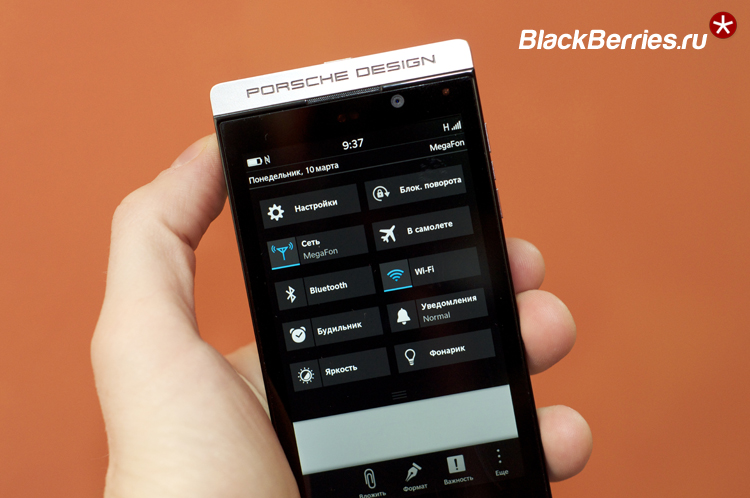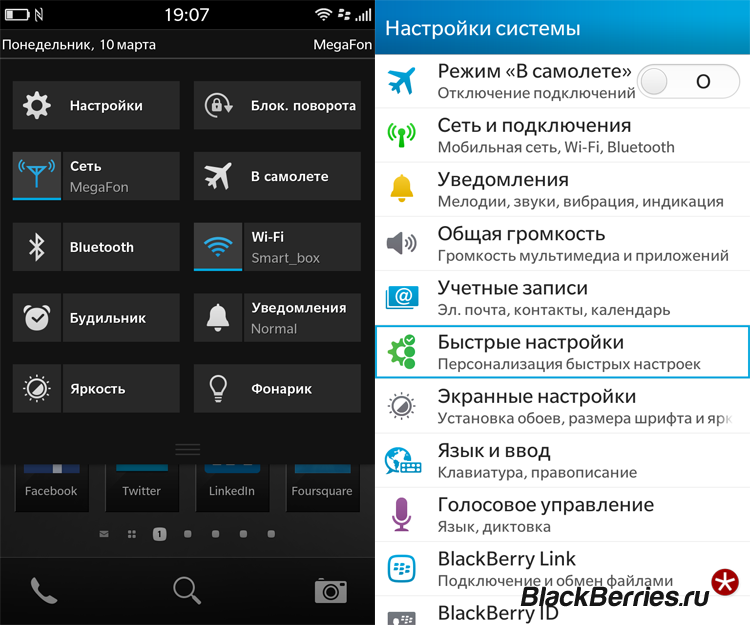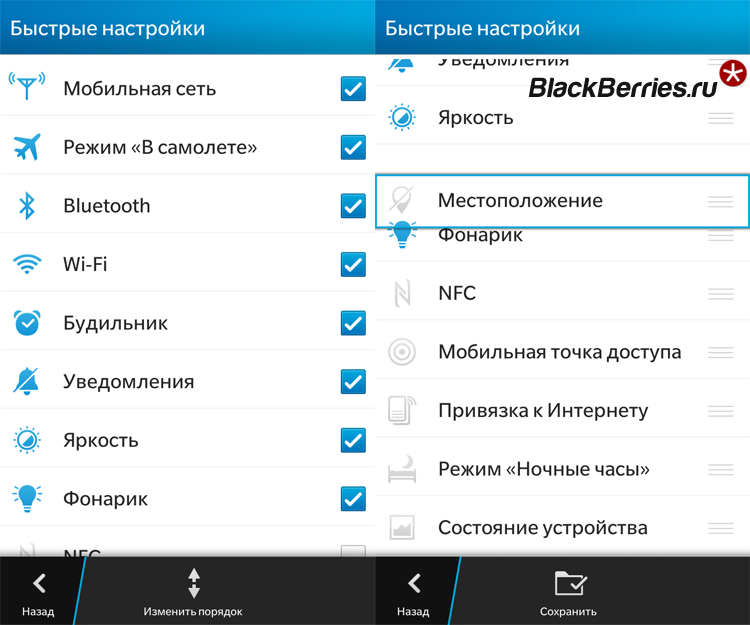С выходом операционной системы BlackBerry 10.2.1 появилось много маленьких ухищрений, а также несколько хороших, больших дополнений. Одно из нововведений, которого всем не хватало, это возможность установки собственных быстрых настроек. В то время как у нас были некоторые хорошие варианты, мы хотели бы иметь возможность выбрать то, что будет находится меню. Эта возможность появилась в BlackBerry 10.2.1. Итак, давайте посмотрим как установить пользовательские быстрые настройки.
По умолчанию, несколько пунктов будут автоматически добавлены в меню быстрых настроек как только вы обновитесь на BlackBerry 10.2.1. Для некоторых этих новых дополнений будет достаточно. Но есть и другие варианты, которые можно добавить или убрать.
Как редактировать и изменять меню быстрых настроек:
Зайдите в настройки, нажав на значок Настройки или проведите вниз с любого рабочего стола и нажмите Настройки
Нажмите Быстрые настройки
Установите или снимите любые пункты, которые вы хотели бы видеть в меню быстрых настроек
Чтобы изменить порядок расположения пунктов меню, нажмите Изменить порядок. Поменяйте пункты местами, перетаскивая их, а затем нажмите Сохранить.
Вот и все. Быстро и легко. Если у вас BlackBerry Q10 и BlackBerry Q5 и выбрано более чем 8 пунктов меню, вам придется прокрутить их чтобы увидеть больше. Если BlackBerry Z10, BlackBerry Z30 или BlackBerry P’9982 Porsche Design, и отмечены галочкой даже все параметры, вы найдете остальные пункты меню путем поперечной прокрутки. Если есть варианты, которые вы используете чаще, переместите их вверх, чтобы видеть их в первую очередь.
Подписывайтесь на наши новости, и вы всегда будете в курсе самой последней информации о смартфонах BlackBerry:
А если вы еще не являетесь пользователем BlackBerry, самое время заглянуть в наш интернет магазин Store.BlackBerries.ru, и купить смартфон BlackBerry 10!